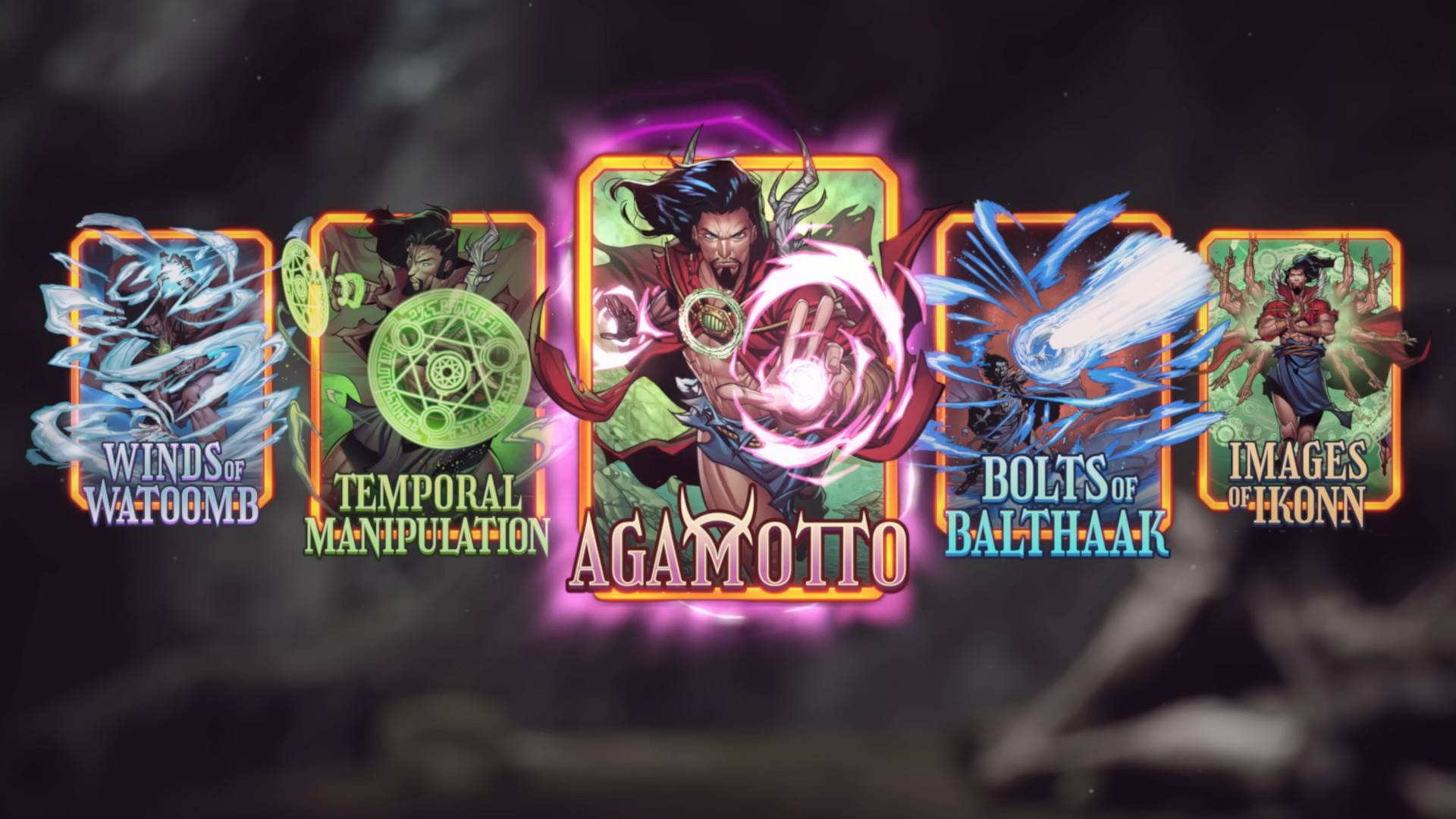*ओवरवॉच 2 *की दुनिया में, आपका इन-गेम नाम सिर्फ एक उपनाम से अधिक है-यह गेमिंग समुदाय के भीतर आपकी पहचान का प्रतिबिंब है। चाहे वह आपके प्लेस्टाइल, व्यक्तित्व, या हास्य की भावना को प्रदर्शित करता है, आपका नाम आपके गेमिंग व्यक्तित्व का एक महत्वपूर्ण हिस्सा है। हालांकि, यहां तक कि सबसे महाकाव्य नाम समय के साथ पुराना महसूस कर सकते हैं, जिससे अपरिहार्य प्रश्न होता है: आप इसे कैसे बदलते हैं?
क्या आप ओवरवॉच 2 में अपना नाम बदल सकते हैं?
हाँ तुम कर सकते हो! अपना नाम * ओवरवॉच 2 * में बदलना एक सीधी प्रक्रिया है, जो आपके गेमिंग प्लेटफॉर्म के आधार पर थोड़ा अलग है। यह गाइड आपको पीसी, Xbox और PlayStation पर अपने बैटललेट या इन-गेम नाम को अपडेट करने के लिए चरणों के माध्यम से चलेगा, यह सुनिश्चित करते हुए कि आप एक नई पहचान के साथ अपनी गेमिंग यात्रा जारी रख सकते हैं।
ओवरवॉच 2 में अपना नाम कैसे बदलें
 चित्र: stormforcegaming.co.uk
चित्र: stormforcegaming.co.uk
आपका इन-गेम नाम आपके बैटल.नेट खाते से जुड़ा हुआ है, जिसे आपके बैटलगेट के रूप में जाना जाता है। याद करने के लिए यहां कुछ महत्वपूर्ण बिंदु दिए गए हैं:
- हर खिलाड़ी एक बार मुफ्त में अपनी बैटललेट बदल सकता है।
- बाद के परिवर्तन एक शुल्क लगाते हैं, जो यूएस में $ 10 है, जो आपके क्षेत्र की सटीक लागत के लिए बैटल.नेट शॉप की जाँच करता है।
- यदि आप क्रॉस-प्लेटफॉर्म प्ले सक्षम के साथ Xbox या PlayStation पर खेलते हैं, तो पीसी विधि का पालन करें।
- क्रॉसप्ले अक्षम होने के साथ, आपको Xbox या PlayStation सेटिंग्स के माध्यम से अपना नाम बदलना होगा।
पीसी पर अपने निक को बदलना
पीसी खिलाड़ियों या क्रॉस-प्लेटफॉर्म प्ले सक्षम के साथ कंसोल पर, इन चरणों का पालन करें:
- आधिकारिक Battle.net वेबसाइट पर जाएं और लॉग इन करें।
- शीर्ष-दाएं कोने में अपने वर्तमान उपयोगकर्ता नाम पर क्लिक करें।
- "खाता सेटिंग्स" चुनें और अपने बैटललेट सेक्शन को स्क्रॉल करें।
- "अद्यतन" लेबल वाले नीले पेंसिल आइकन पर क्लिक करें।
- अपना नया वांछित नाम दर्ज करें, बैटलटैग नामकरण नीति का पालन करें।
- अंतिम रूप देने के लिए "अपने बैटललेट को बदलें" बटन पर क्लिक करें।
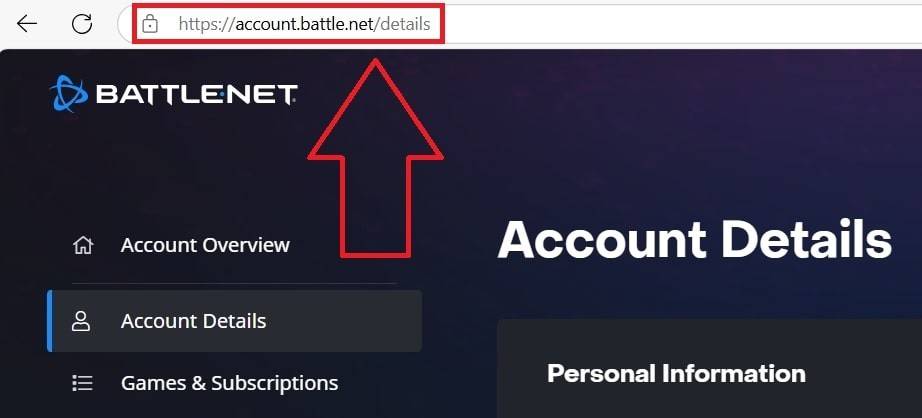 चित्र: ensigame.com
चित्र: ensigame.com
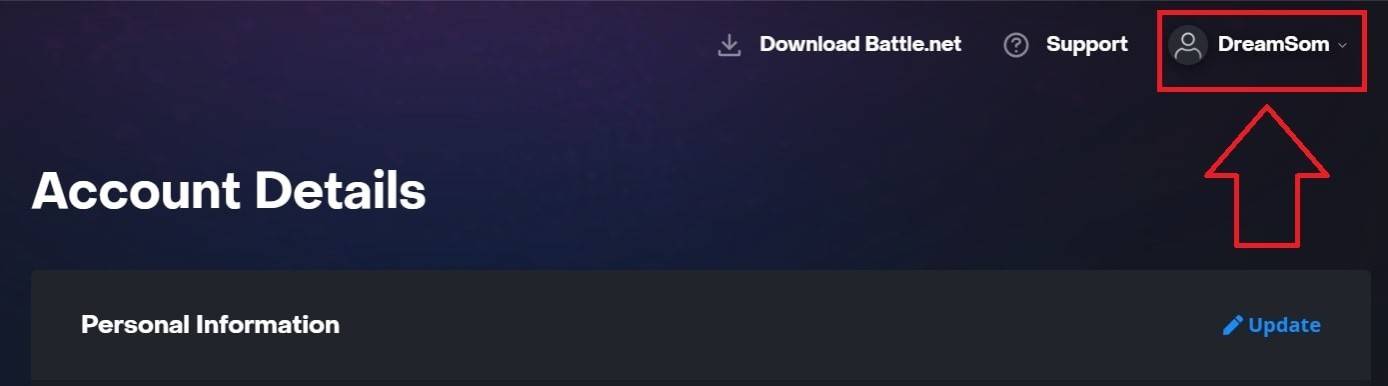 चित्र: ensigame.com
चित्र: ensigame.com
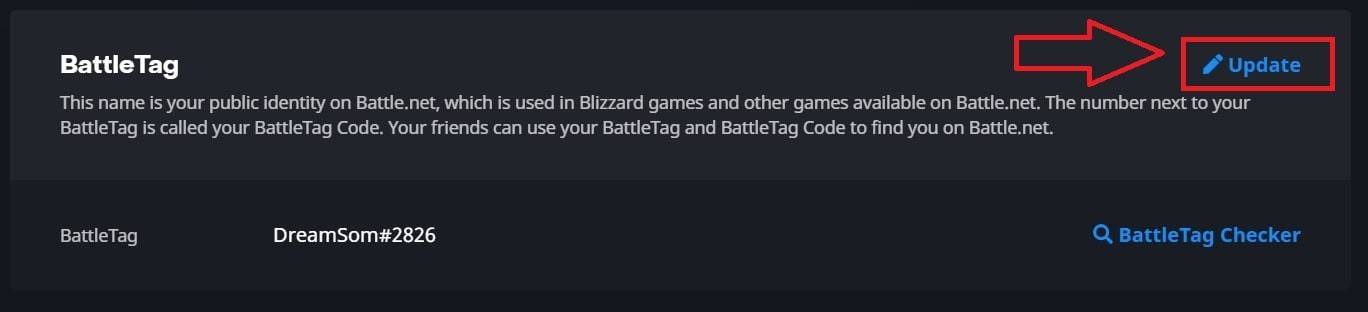 चित्र: ensigame.com
चित्र: ensigame.com
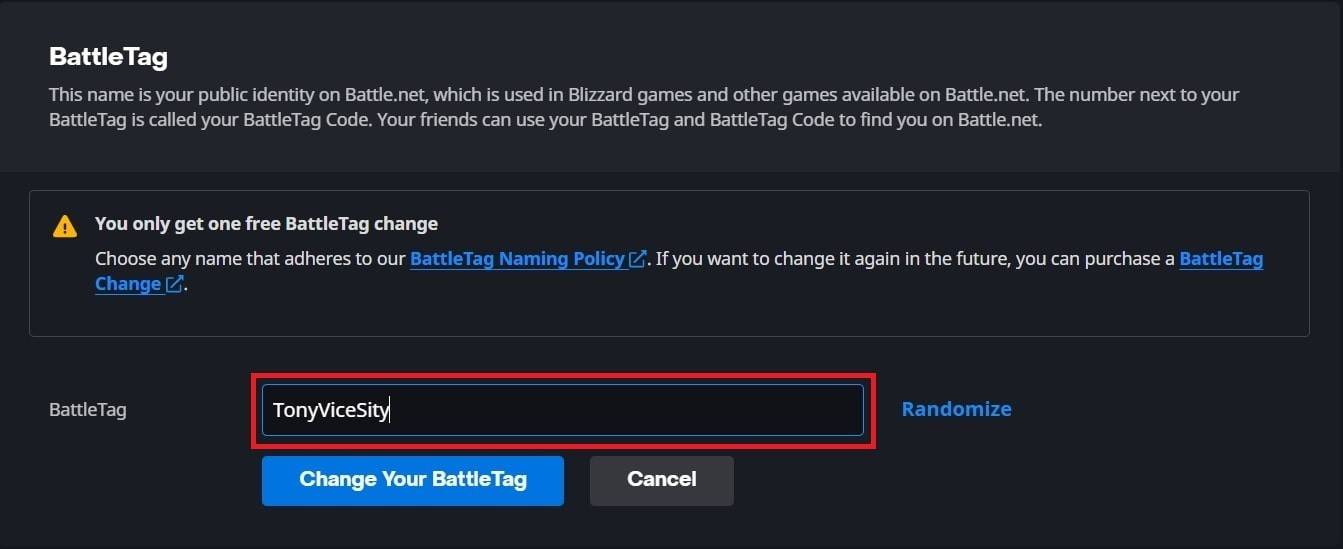 चित्र: ensigame.com
चित्र: ensigame.com
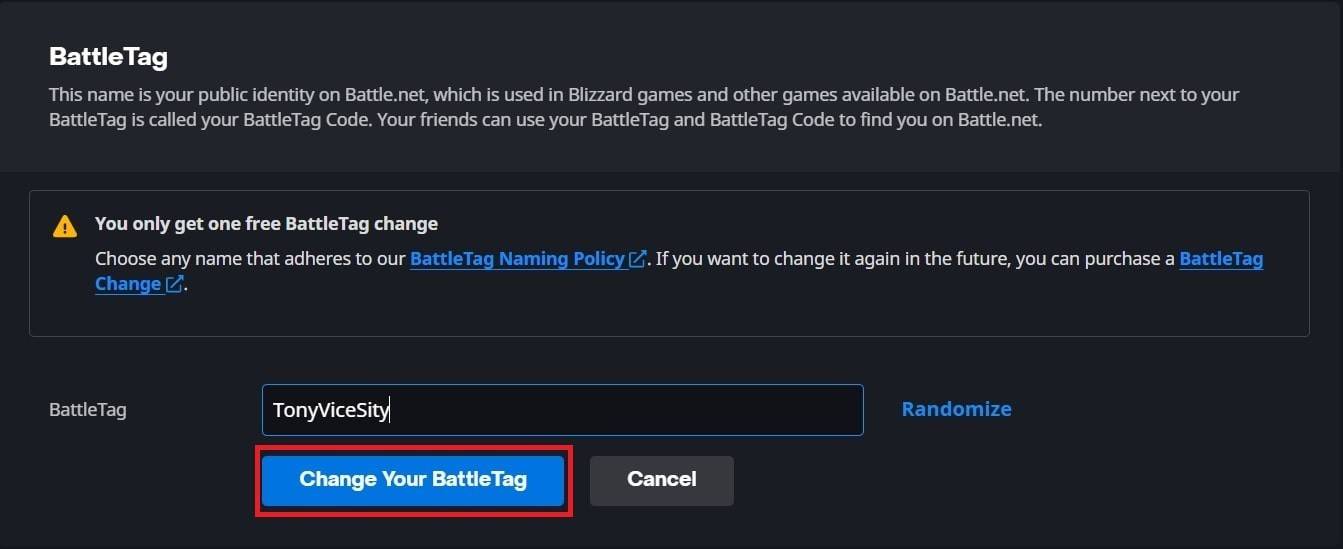 चित्र: ensigame.com
चित्र: ensigame.com
आपका नया बटलेटैग सभी ब्लिज़ार्ड गेम्स में दिखाई देगा, जिसमें *ओवरवॉच 2 *शामिल है। ध्यान दें कि पूरी तरह से अपडेट होने में बदलाव के लिए 24 घंटे तक का समय लग सकता है।
Xbox पर अपना नाम बदलना
क्रॉस-प्लेटफ़ॉर्म प्ले के साथ Xbox खिलाड़ियों के लिए, आपका इन-गेम नाम आपके Xbox Gamertag से मेल खाता है। यहां बताया गया है कि इसे कैसे बदलना है:
- मुख्य मेनू खोलने के लिए Xbox बटन दबाएं।
- "प्रोफ़ाइल और सिस्टम" पर जाएं, फिर अपना Xbox प्रोफ़ाइल चुनें।
- "मेरी प्रोफ़ाइल" चुनें, फिर "कस्टमाइज़ प्रोफ़ाइल।"
- अपने वर्तमान Gamertag पर क्लिक करें और अपना नया नाम दर्ज करें।
- परिवर्तन की पुष्टि करने के लिए ऑन-स्क्रीन निर्देशों का पालन करें।
 चित्र: dexerto.com
चित्र: dexerto.com
 चित्र: Xbox.com
चित्र: Xbox.com
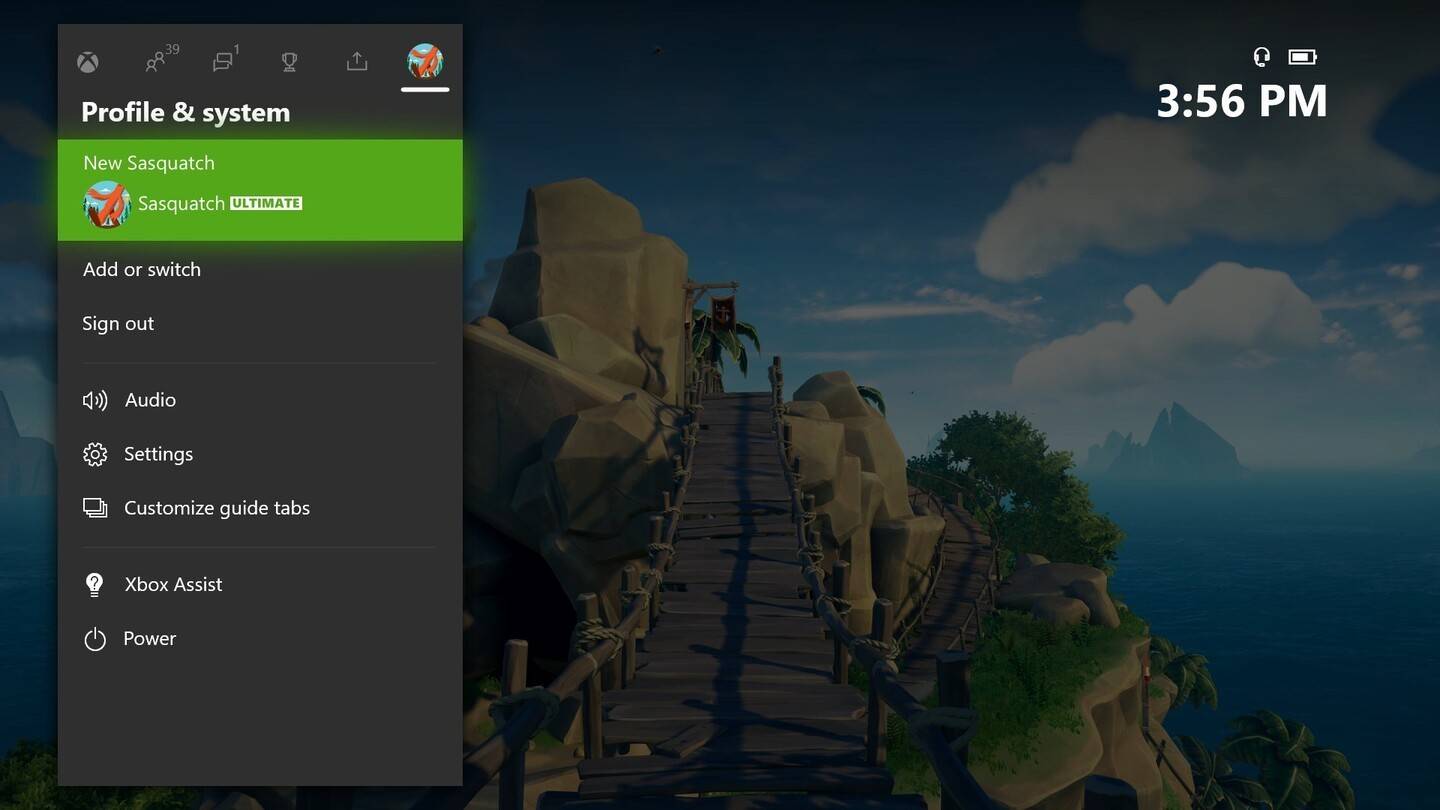 चित्र: news.xbox.com
चित्र: news.xbox.com
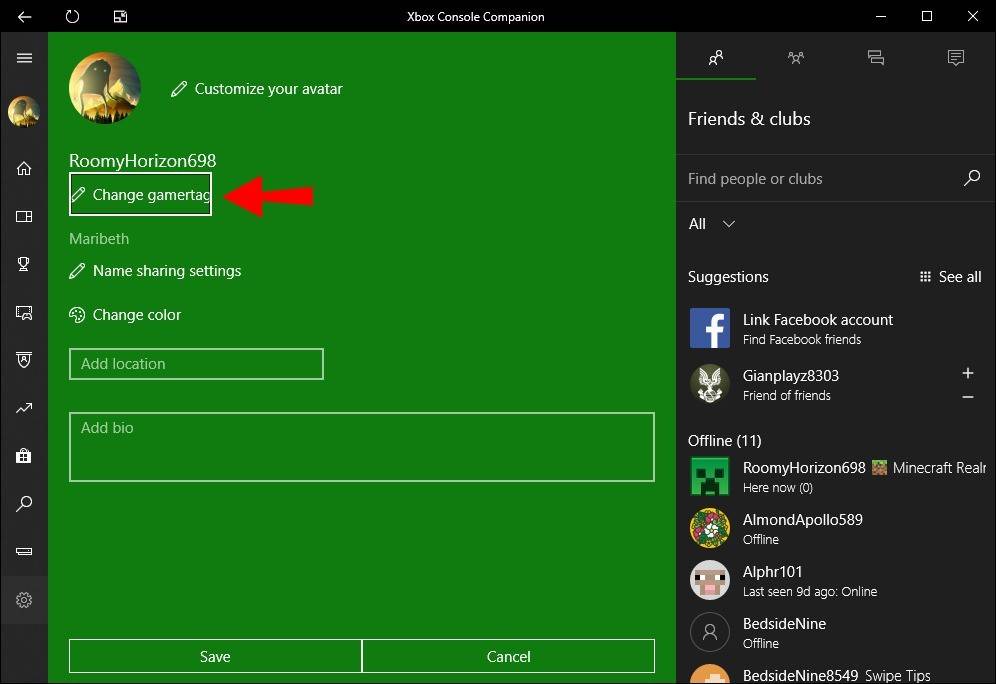 चित्र: Alphr.com
चित्र: Alphr.com
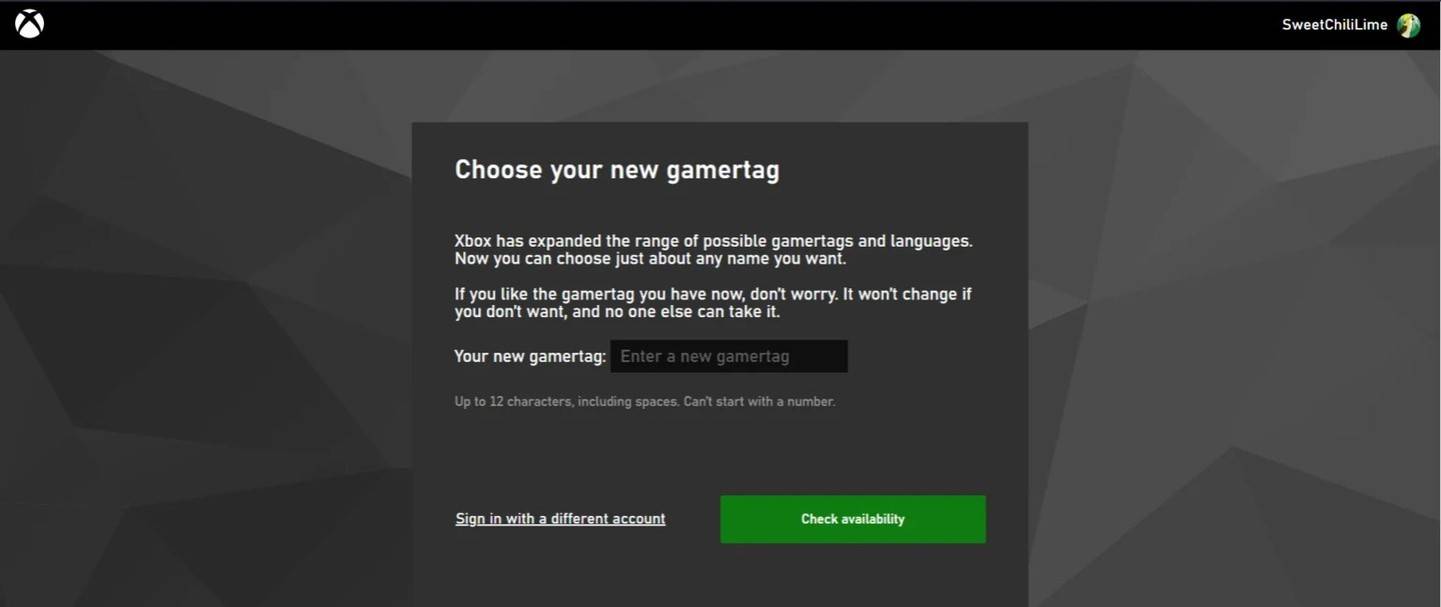 चित्र: androidauthority.com
चित्र: androidauthority.com
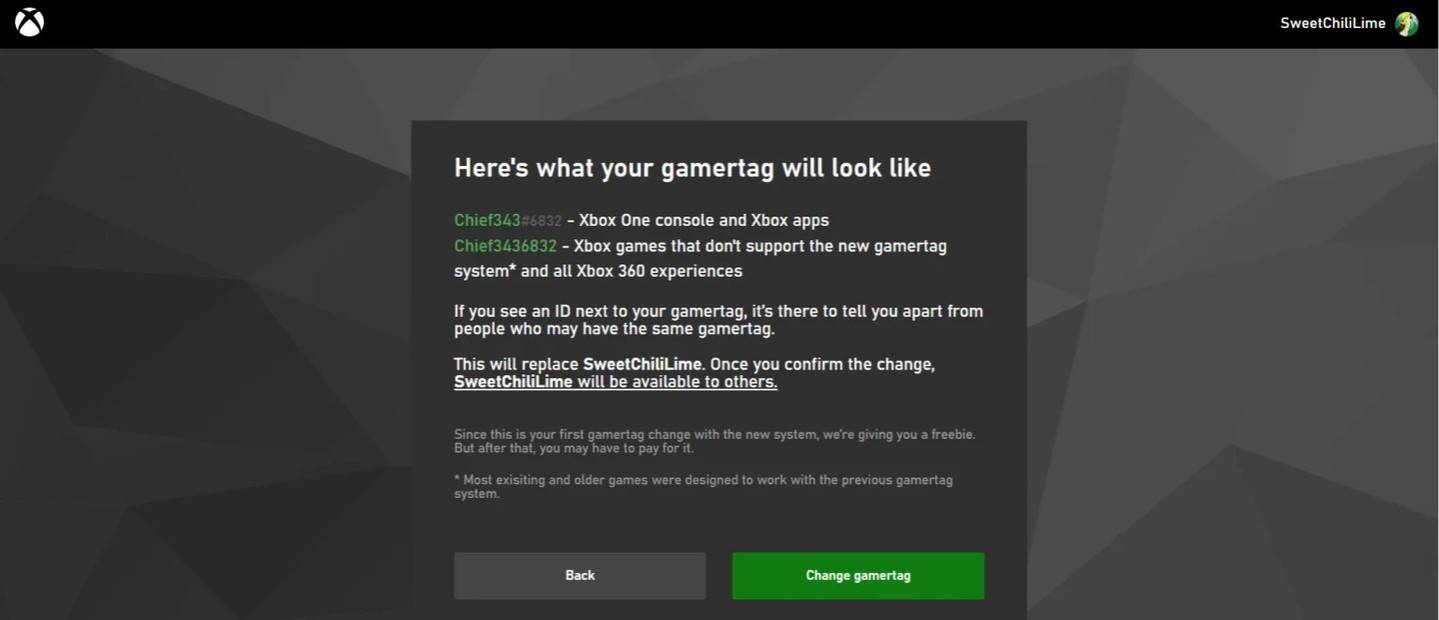 चित्र: androidauthority.com
चित्र: androidauthority.com
याद रखें, यदि क्रॉसप्ले अक्षम है, तो आपका नया नाम केवल अन्य Xbox खिलाड़ियों को दिखाई देगा जो क्रॉसप्ले का उपयोग नहीं करते हैं।
PlayStation पर अपना उपयोगकर्ता नाम बदलना
PlayStation पर, आपका इन-गेम नाम आपका PSN ID है। यदि क्रॉस-प्लेटफ़ॉर्म प्ले अक्षम है, तो इन चरणों का पालन करें:
- मुख्य कंसोल सेटिंग्स खोलें और "सेटिंग्स" पर जाएं।
- "उपयोगकर्ताओं और खातों" का चयन करें।
- "खातों" पर जाएं, फिर "प्रोफ़ाइल।"
- "ऑनलाइन आईडी" फ़ील्ड के तहत "ऑनलाइन आईडी बदलें" पर क्लिक करें।
- अपना नया नाम दर्ज करें और परिवर्तनों की पुष्टि करें।
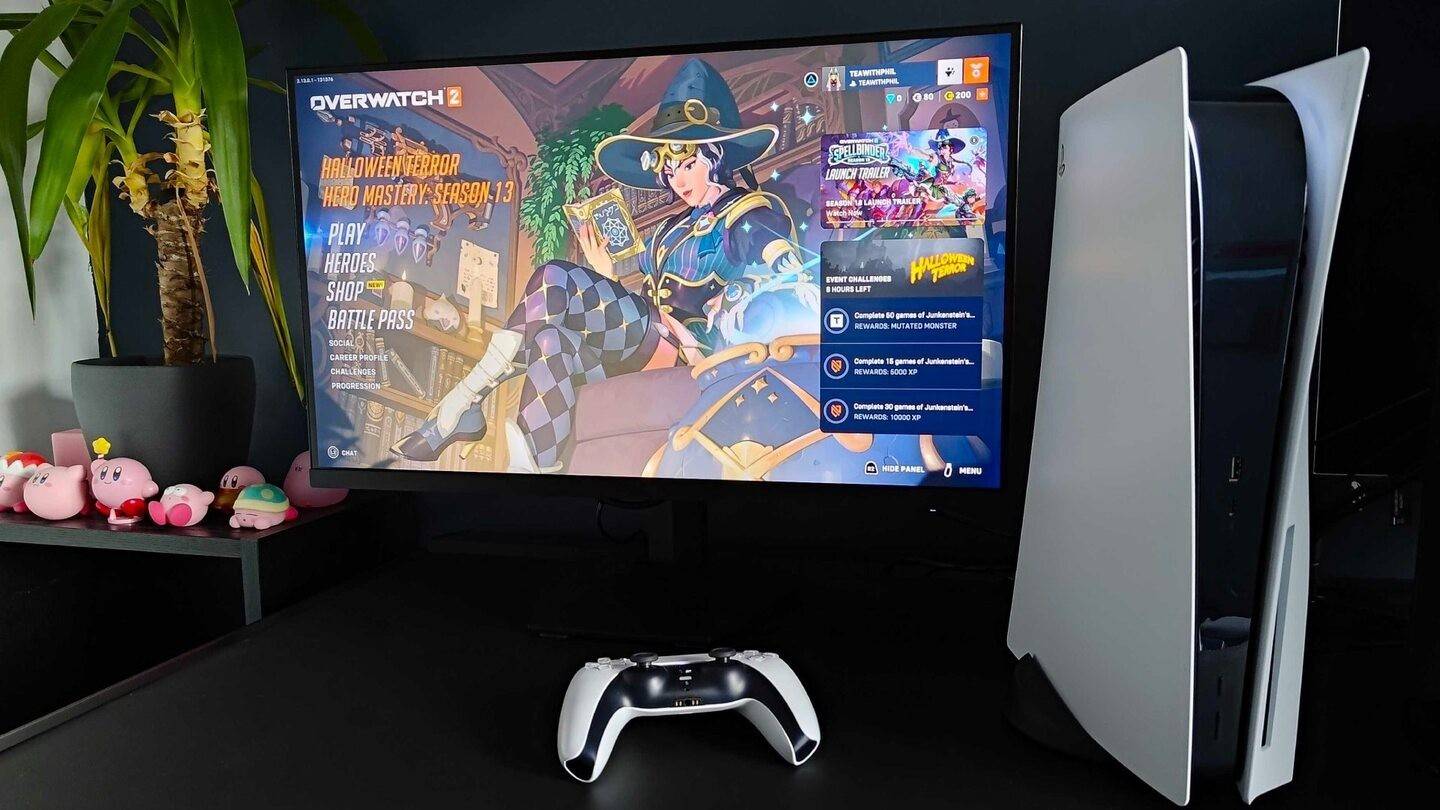 चित्र: inkl.com
चित्र: inkl.com
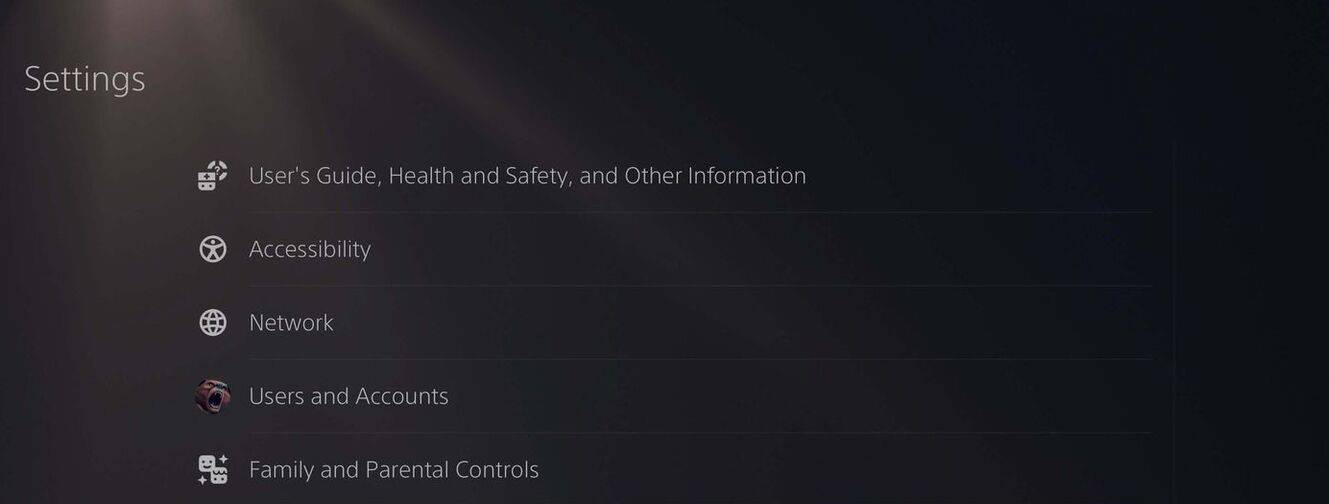 चित्र: androidauthority.com
चित्र: androidauthority.com
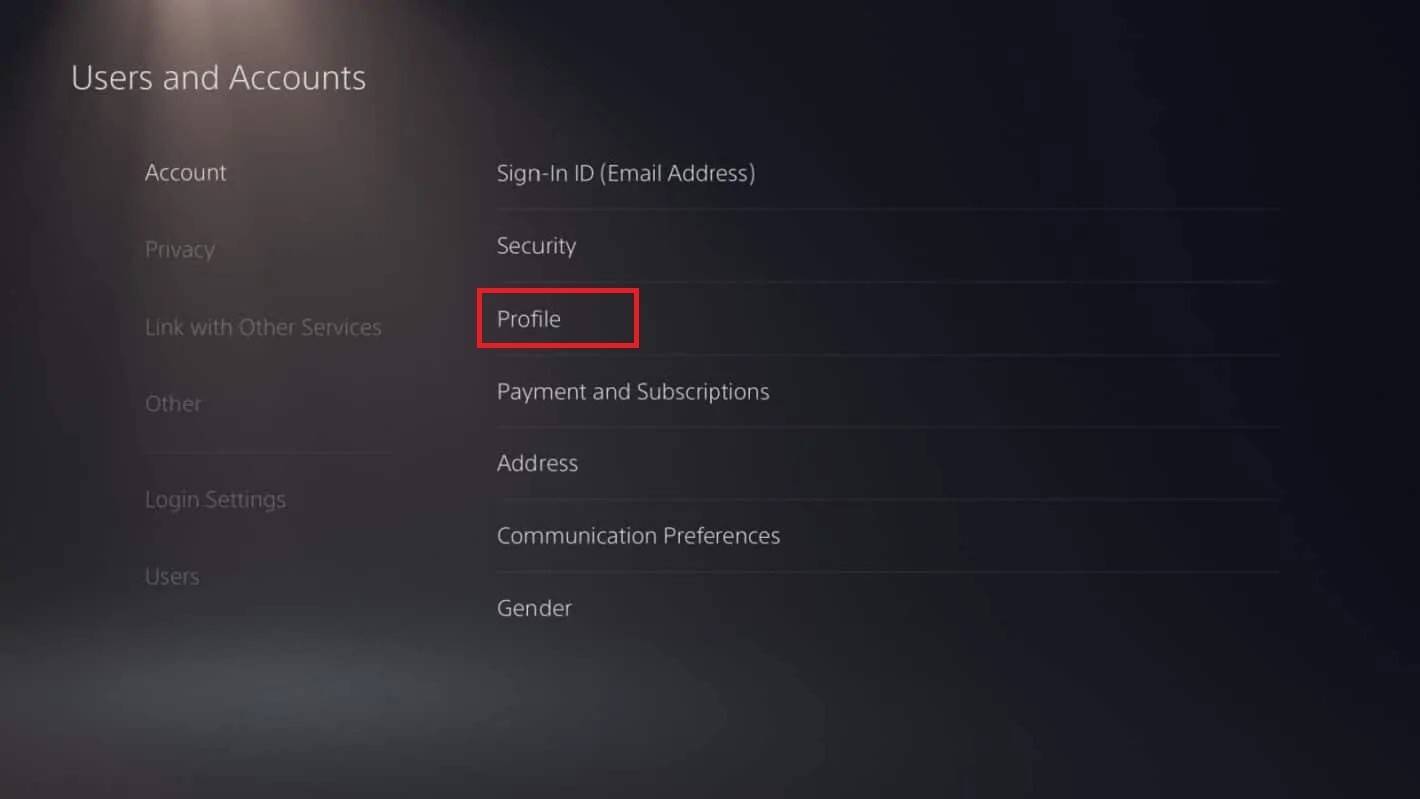 चित्र: androidauthority.com
चित्र: androidauthority.com
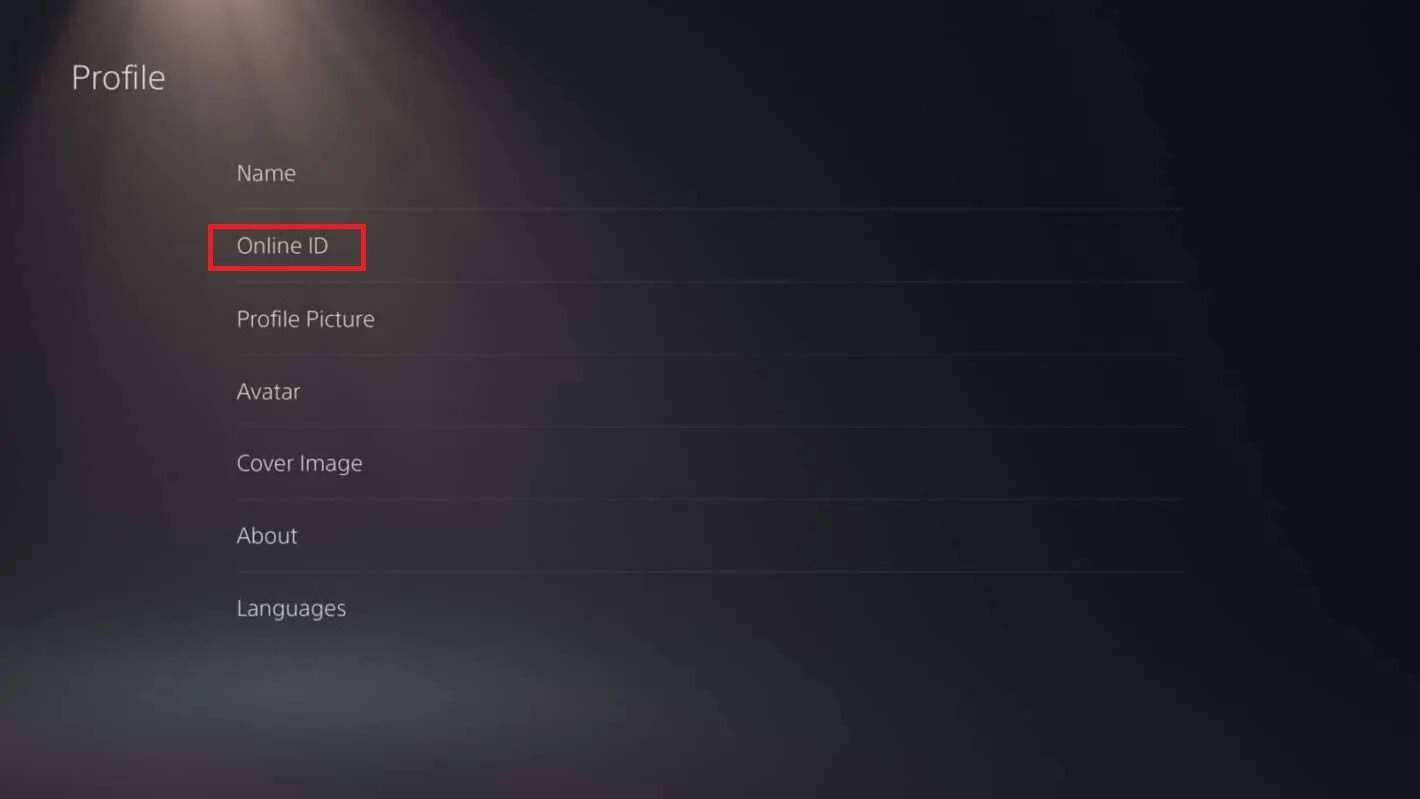 चित्र: androidauthority.com
चित्र: androidauthority.com
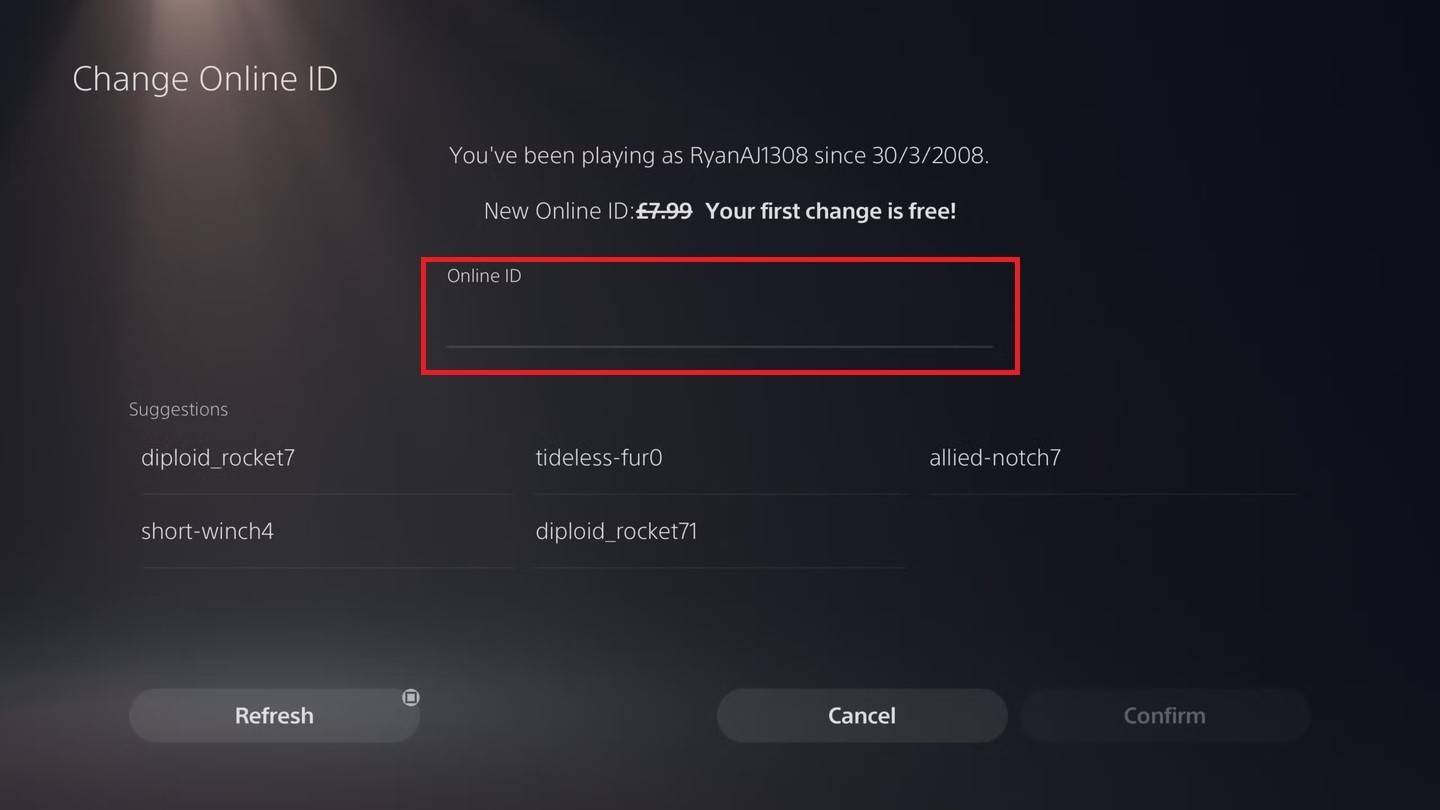 चित्र: androidauthority.com
चित्र: androidauthority.com
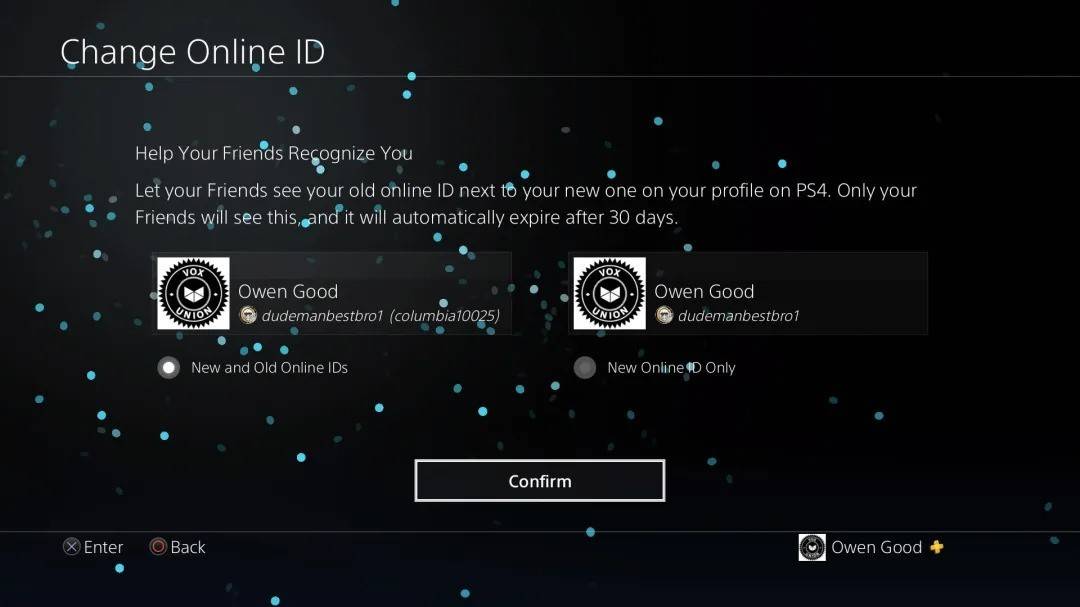 चित्र: androidauthority.com
चित्र: androidauthority.com
यदि क्रॉसप्ले सक्षम है, तो Battle.net से आपका बैटलेटैग इसके बजाय प्रदर्शित किया जाएगा।
अंतिम सिफारिशें
अपना नाम *ओवरवॉच 2 *में बदलने से पहले, निम्नलिखित पर विचार करें:
- यदि आप पीसी पर खेलते हैं या क्रॉस-प्लेटफॉर्म प्ले सक्षम के साथ एक कंसोल पर खेलते हैं, तो पीसी विधि का उपयोग करें।
- क्रॉसप्ले के बिना Xbox के लिए, Gamertag सेटिंग्स के माध्यम से अपना नाम बदलें।
- क्रॉसप्ले के बिना PlayStation के लिए, अपनी PSN ID को अपडेट करें।
- याद रखें, आप अपनी बैटललेट को केवल एक बार मुफ्त में बदल सकते हैं। बाद के परिवर्तनों को भुगतान की आवश्यकता होती है।
- सुनिश्चित करें कि आपके बैटल.नेट वॉलेट में पर्याप्त धनराशि है यदि आपको नाम परिवर्तन के लिए भुगतान करने की आवश्यकता है।
इन चरणों का पालन करके और प्रमुख विवरणों को समझने से, आप अपनी विकसित गेमिंग पहचान को प्रतिबिंबित करने के लिए आसानी से अपने * ओवरवॉच 2 * उपयोगकर्ता नाम को अपडेट कर सकते हैं।